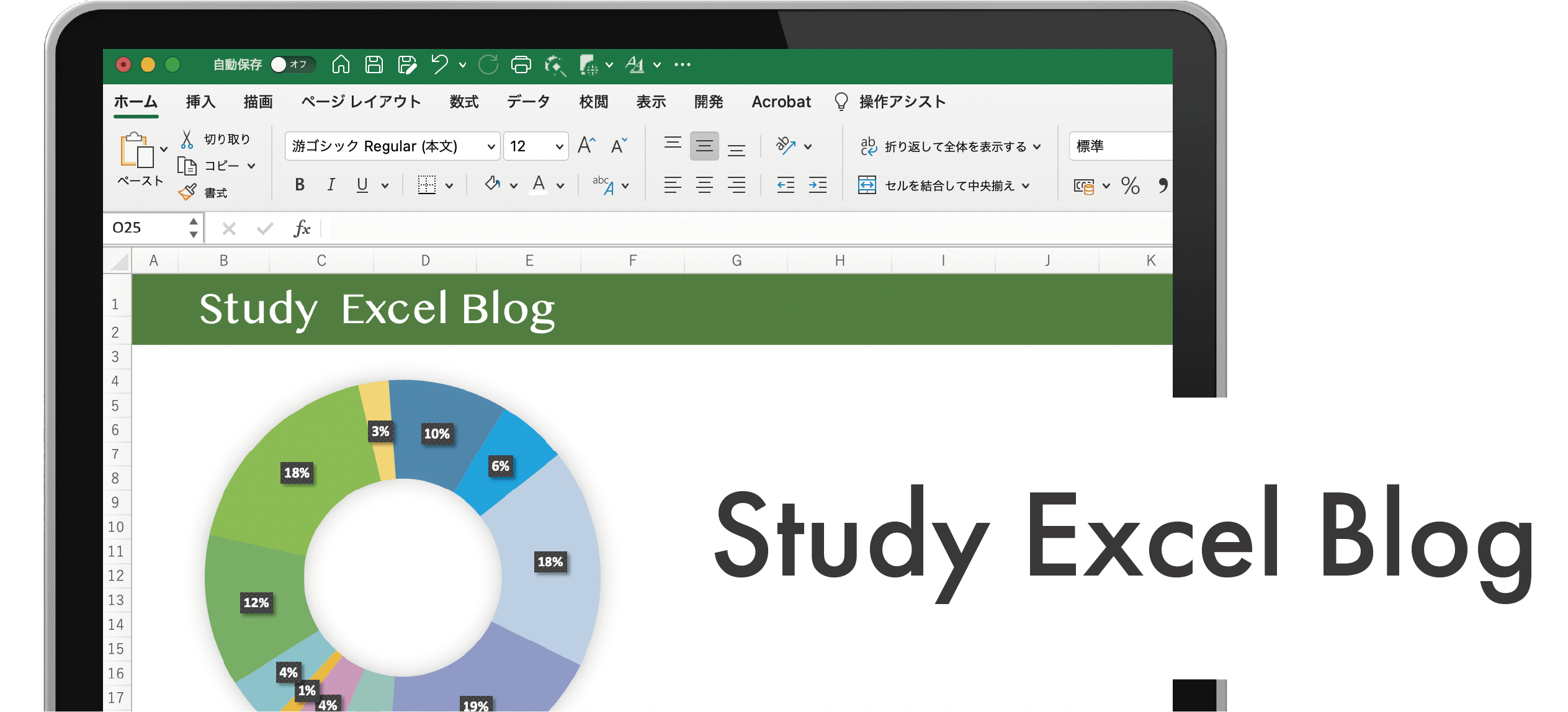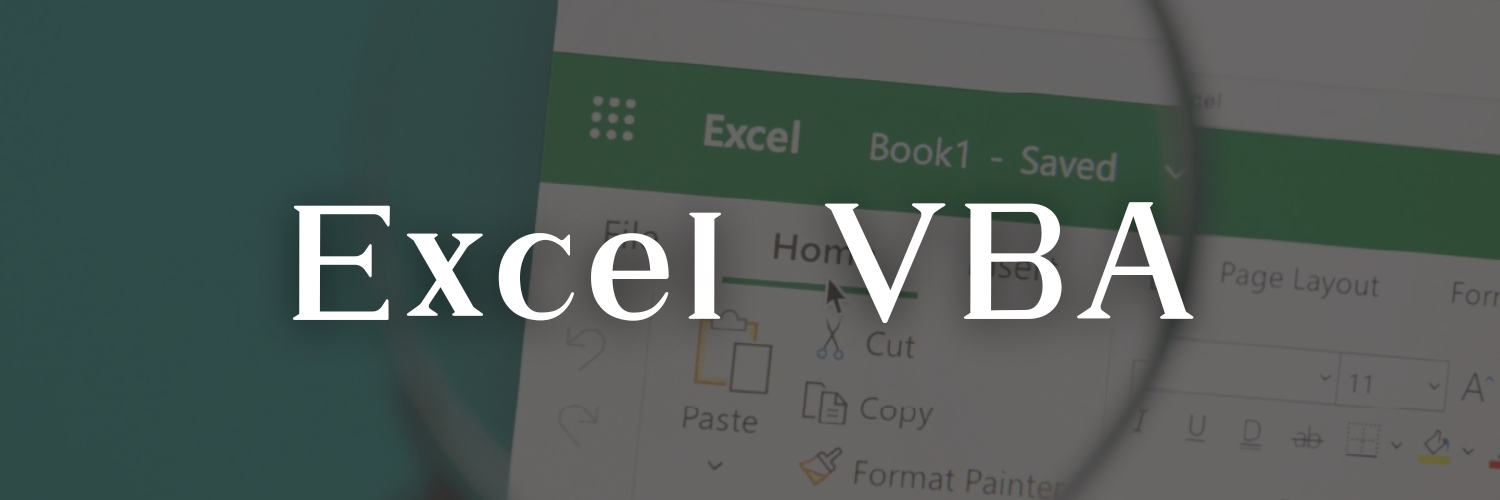セル
REPT関数とスクロールバーを利用して星評価してみない?
少しでも楽しく学ぶために Excel機能を使ってみよう!
そんな使い方があるの??見てみたい。

エク

セル
動画も載せているから見てみてね。
★★スクロールバーを使った星評価★★
- まずは動画をご覧ください。
- マウスでスクロールバーを動かしてみてください。
- 数字に合わせて星の数も変わります。
REPT関数を入れる
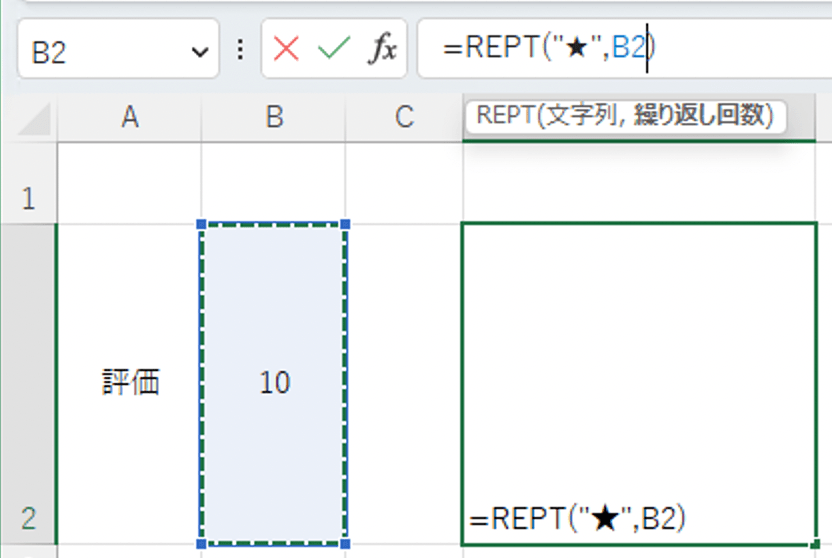
- 評価を入力
- ★を何段階にするか(今回は10にします)
- 星を表示させるセルに=REPT("★",B2)
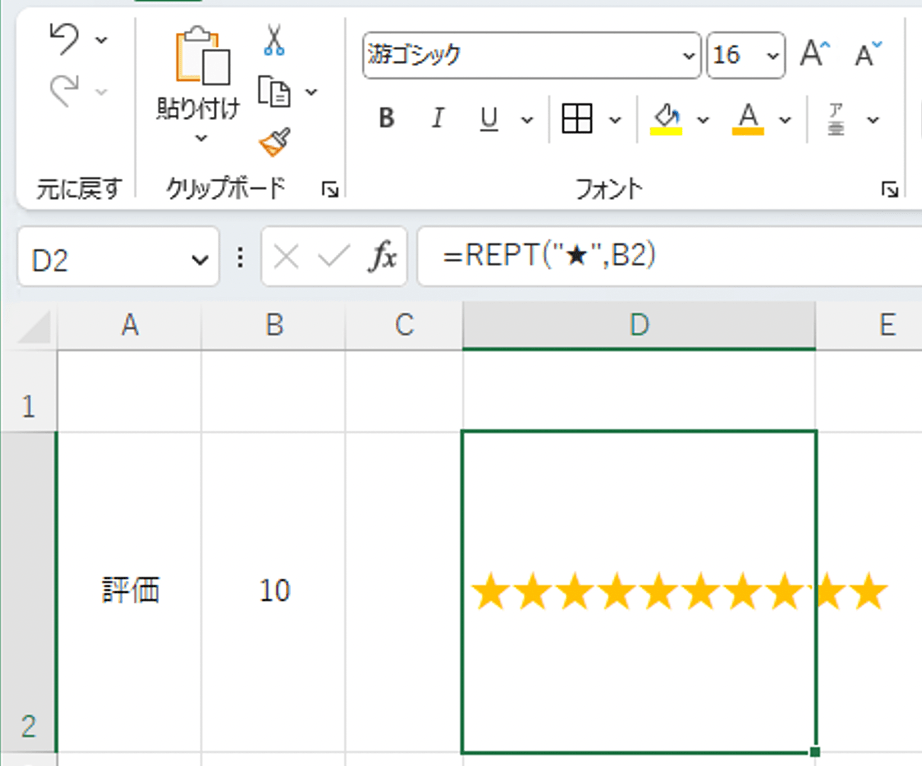
- 星の色を変更しサイズを大きくします。
オプションを開く
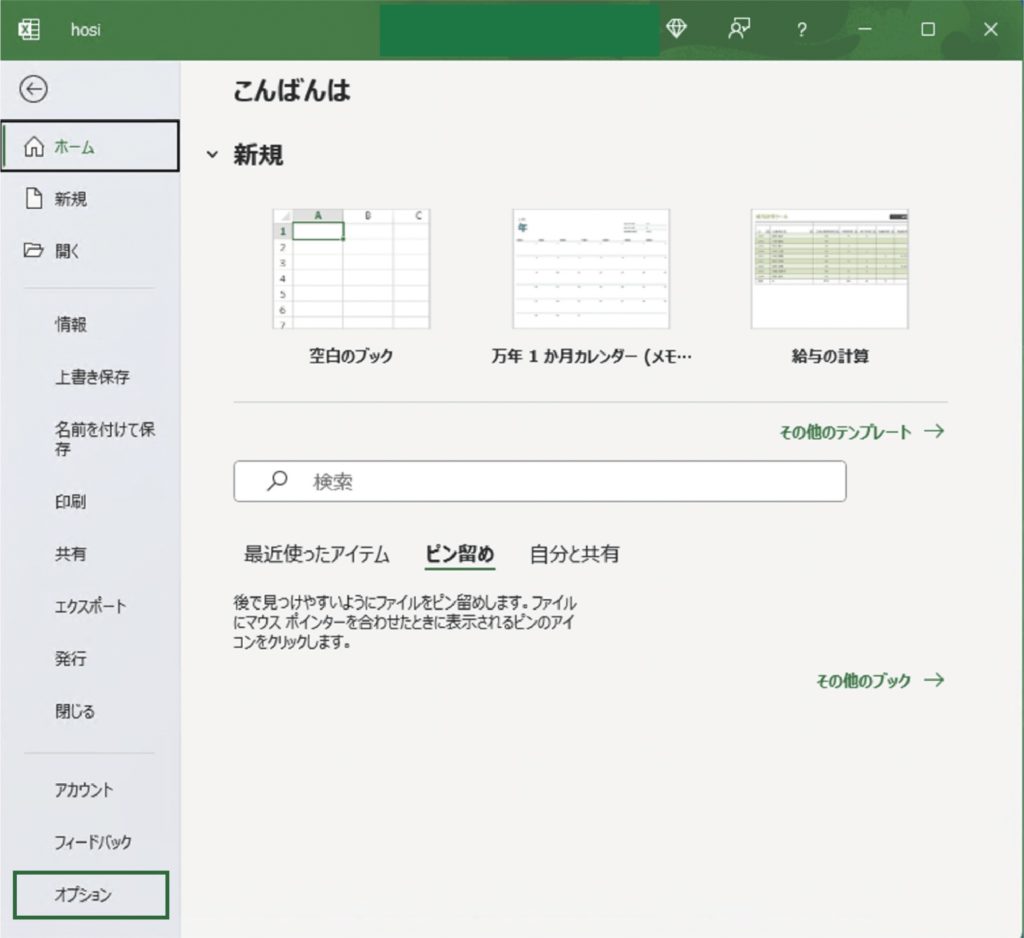
- 右下にオプションがあるのでクリックして Excelのオプションを出します。
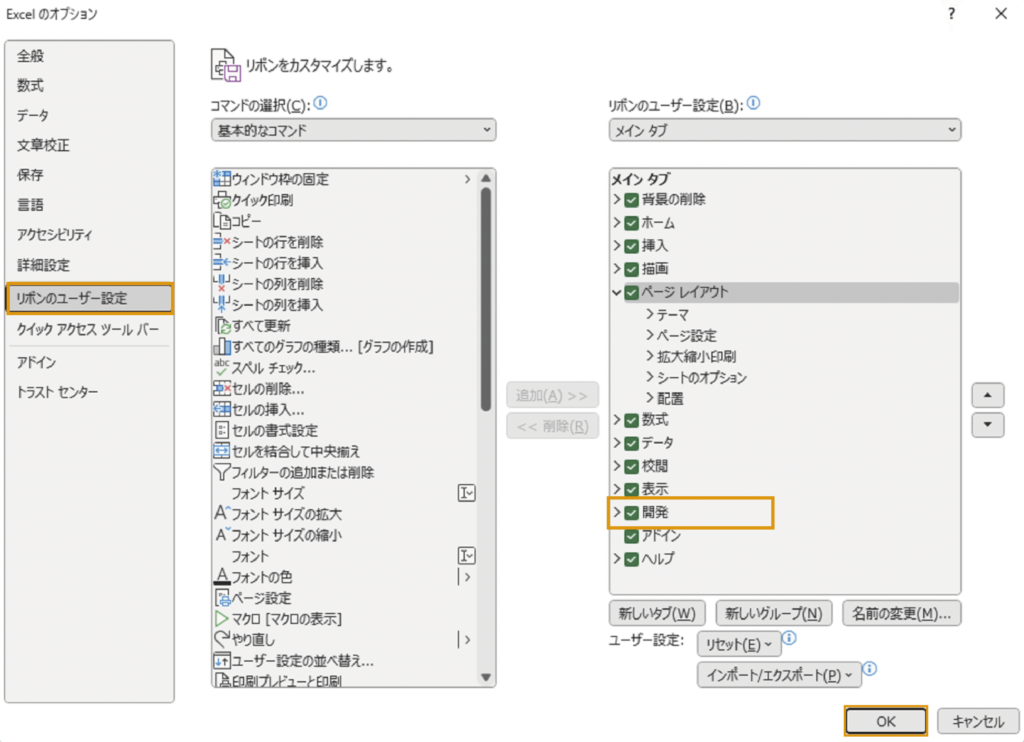
- リボンのユーザー設定を選択し
開発にチェックを入れてOKを押してください。
開発タブからスクロールバーを選択
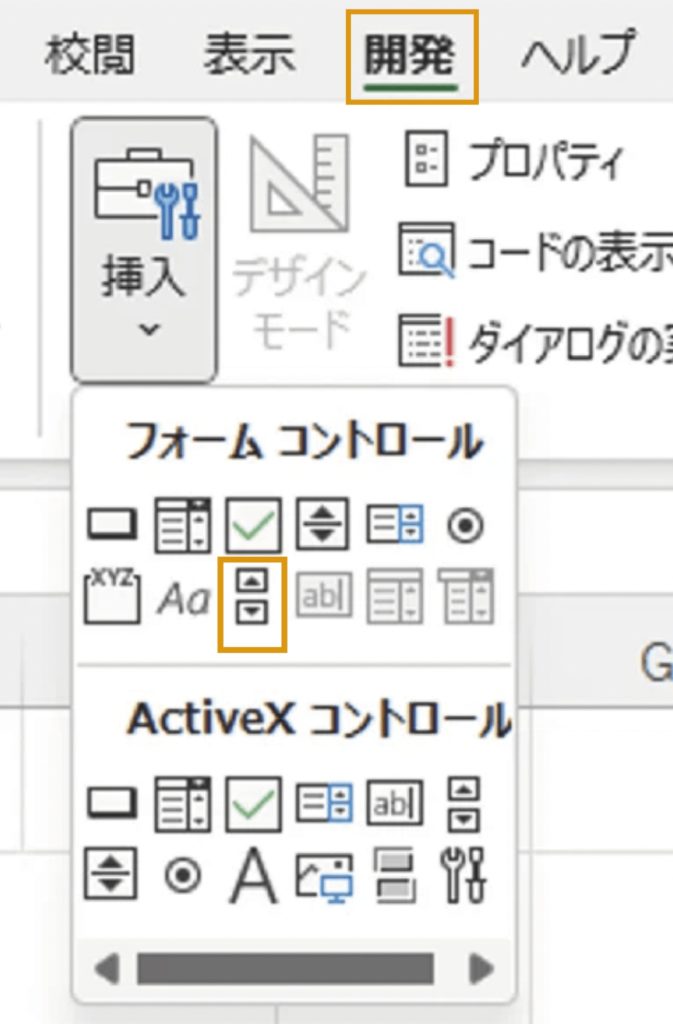
- 開発タブ→挿入→フォームコントロールの中にある
スクロールバーを選択します。
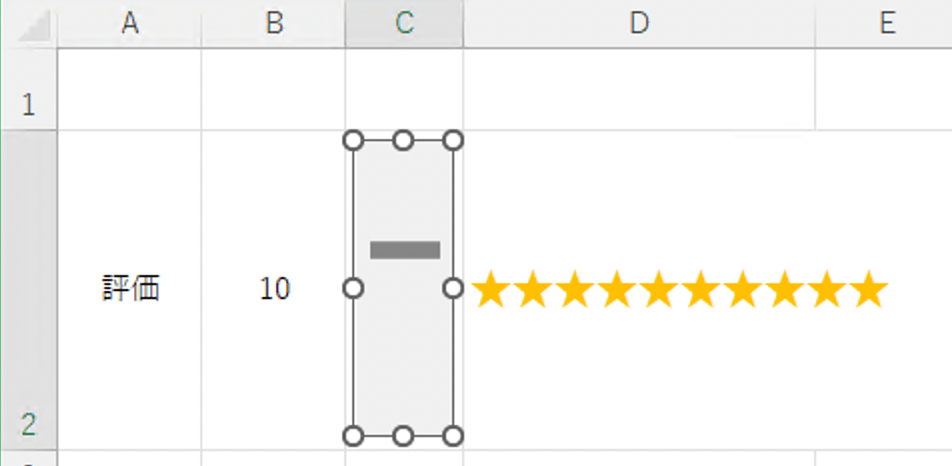
- スクロールバーをマウスで
好きなサイズに変更します。
コントロールの書式設定
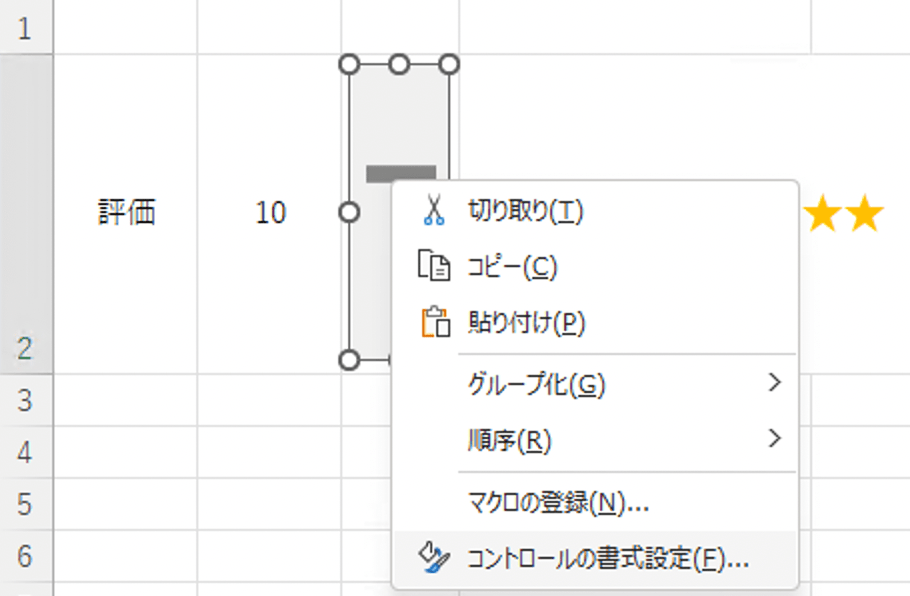
- 右クリックをして
コントロールの書式設定をクリックしてください。
設定をする
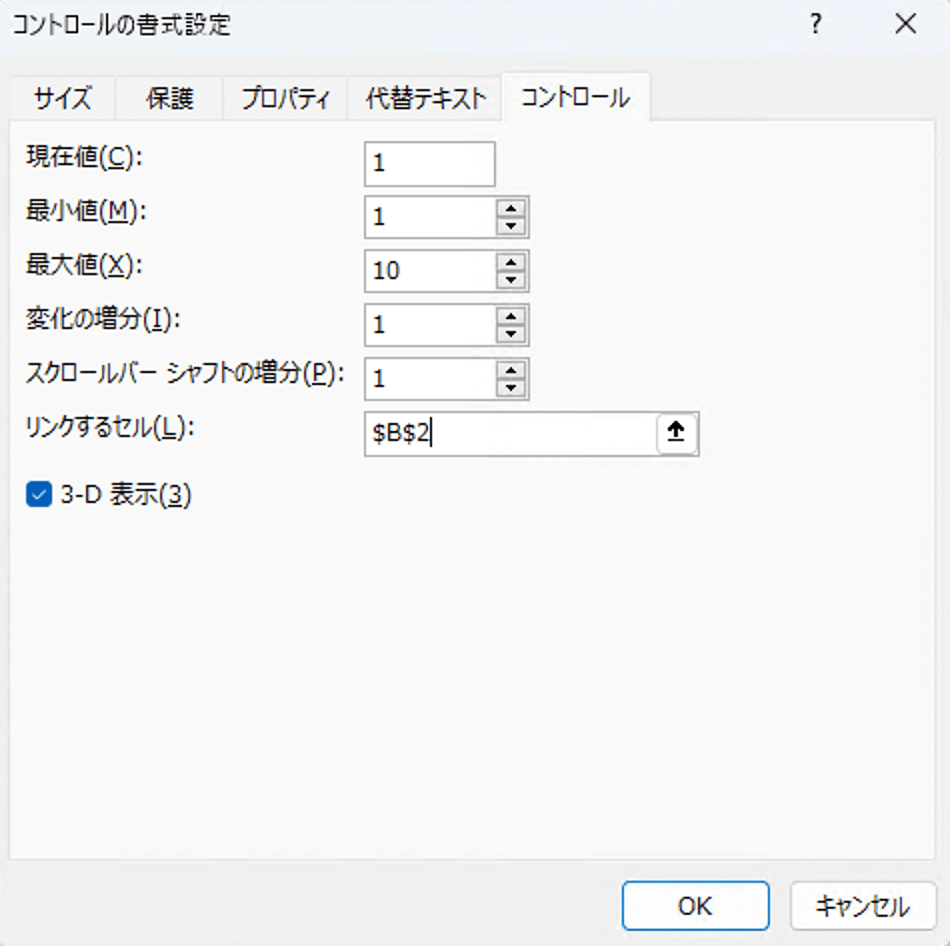
- 現在値を「1」
- 最小値を「1」
- 最大値を「10」
- 変化の増分を「1」
- スクロールバーシャフトの増分を「1」
- リンクするセルをここではB2を選択する
- OKを押す
完成
▷ 動画で確認してください。
- マウスでスクロールバーを動かしてみてください。
- 数字に合わせて星の数も変わります。

セル
評価をするとき、スクロールバーを動かすだけだから簡単でしょ?
うんうん。開発タブは設置しておく方がいいよね。
デフォルトであってもいいくらいだね。

エク